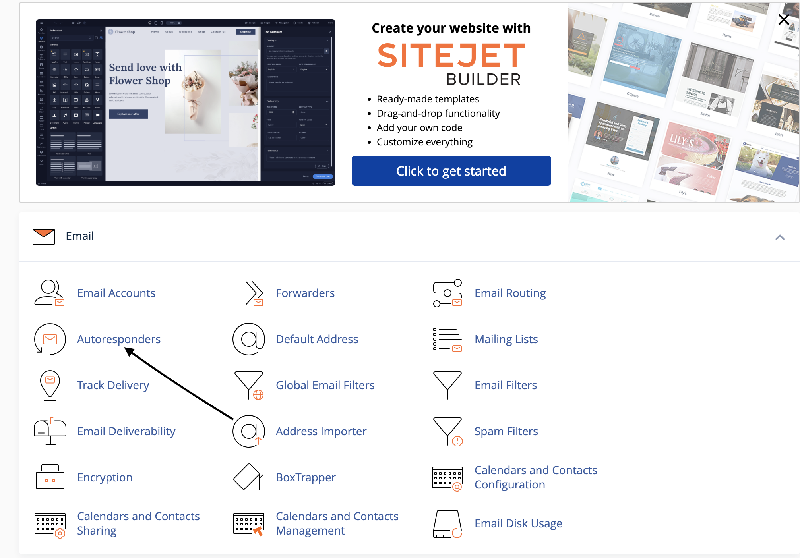Dưới đây là tổng hợp 5 cách để khởi động lại VPS Windows khi không có nút Restart bạn có thể tham khảo và áp dụng cho mình nhé!
Cách 1: Khởi động lại VPS bằng câu lệnh trong CMD
Dưới đây là các bước thực hiện khởi động lại VPS bằng câu lệnh trong CMD:
Bước 1: Bắt đầu bằng cách nhấn vào biểu tượng Windows. Tìm chức năng “Run” bằng cách nhập từ khóa tương ứng vào ô tìm kiếm.
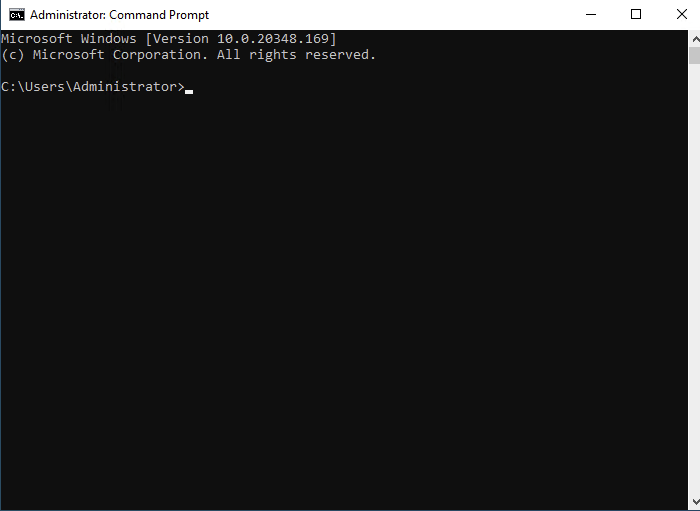
Hoặc cũng có thể sử dụng tổ hợp phím Windows + R để mở hộp thoại Run. Sau đó gõ “cmd” và nhấn Enter. Lập tức, màn hình dòng lệnh (command prompt) sẽ xuất hiện.
Bước 2: Tại màn hình, bạn nhập lệnh “shutdown -r” => Enter để thực hiện quá trình khởi động lại.
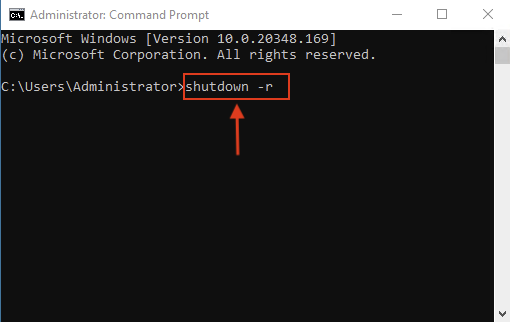
Việc sử dụng từ viết tắt “-r” để thay thế cho từ “restart“, giúp thao tác này trở nên nhanh chóng và tiện lợi hơn. Sau một lúc, VPS của bạn sẽ được khởi động lại để hoàn tất quá trình.
Cách 2: Hẹn giờ khởi động lại VPS bằng dòng lệnh trong CMD
Dưới đây là các bước thực hiện hẹn giờ khởi động lại VPS:
Bước 1: Bạn có thể nhấn nút Windows trên bàn phím hoặc sử dụng tổ hợp phím Windows + R để mở menu Start. Sau đó, nhập “cmd” và Enter, màn hình dòng lệnh sẽ xuất hiện.
Bước 2: Nhập lệnh “shutdown -r -t” và Enter để khởi động lại VPS.
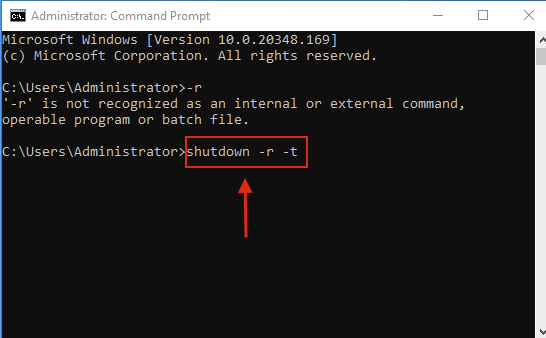
Trong đó “-r” viết tắt của từ “restart” và “-t” biểu thị cho thời gian, được tính bằng giây. Bạn hoàn toàn có thể thay đổi thời gian khởi động trước khi ấn Enter để điều chỉnh quá trình khởi động lại VPS theo ý muốn.
Đọc thêm: Dịch vụ Thuê Vps giá rẻ – Cpu đời mới Dùng thử 24h Free tại LANIT
Cách 3: Tắt VPS bằng lệnh trong Command Prompt
Bạn có thể tắt VPS bằng lệnh trong CMD với các bước thực hiện như sau:
Bước 1: Mở Menu Start bằng cách nhấn nút Windows trên bàn phím hoặc sử dụng tổ hợp phím Windows + R. Sau đó nhập “cmd” và Enter. Màn hình của Command Prompt sẽ xuất hiện.
Bước 2: Hãy nhập lệnh “shutdown -s” và nhấn Enter để tắt VPS của bạn. Lệnh này sẽ khởi động quá trình tắt VPS.
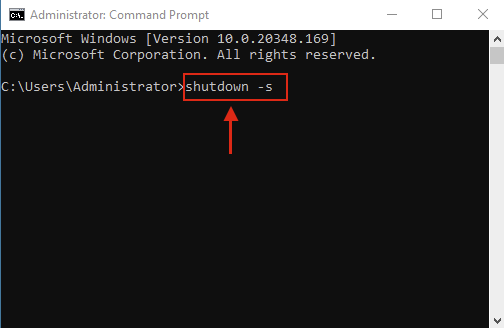
Như vậy, bằng cách thực hiện các bước đơn giản trên, bạn có thể dễ dàng tắt VPS Windows mà không cần sử dụng nút restart.
Có thể bạn quan tâm:
Cách 4: Nhấn tổ hợp các phím ALT + F4
Đầu tiên, bạn nhấn tổ hợp phím ALT + F4 trên bàn phím. Một hộp thoại sẽ xuất hiện như dưới. Tiếp theo, hãy lựa chọn “Restart”.
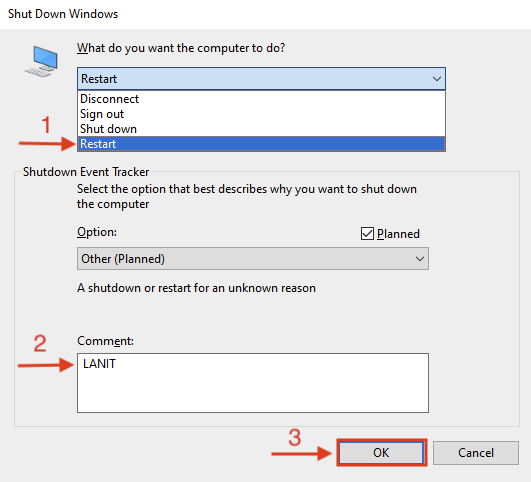
Sau đó, điền nhận xét của bạn vào ô “Comment” và chọn “OK” để kích hoạt quá trình khởi động lại VPS của bạn.
Cách 5: Log Off tài khoản User
Để log off tài khoản User trên máy tính và khởi động lại VPS Windows khi không có nút restart, bạn có thể thử các cách sau:
Sử dụng Start Menu (áp dụng cho Windows 8 trở lên):
- Bước 1: Nhấp vào biểu tượng Windows ở góc dưới bên trái màn hình để mở Start Menu.
- Bước 2: Nhấn vào biểu tượng người dùng ở góc trên cùng của Start Menu.
- Bước 3: Một menu xuất hiện, lúc này bạn chọn “Sign Out” (Đăng xuất) để thoát khỏi tài khoản người dùng.
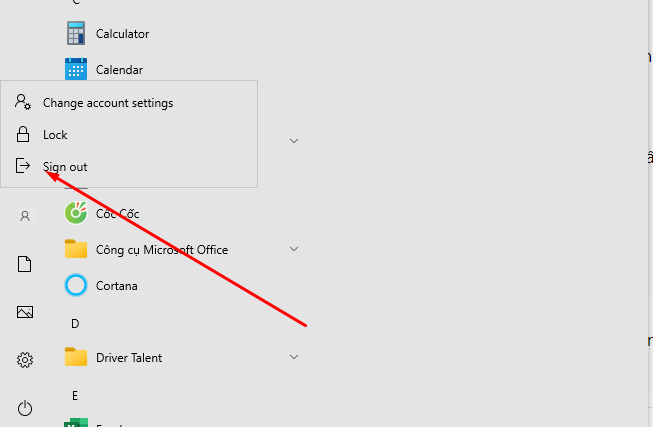
Sử dụng Menu Power User:
- Bước 1: Chuột phải vào biểu tượng Start ở góc dưới bên trái màn hình hoặc nhấn tổ hợp phím Windows + X.
- Bước 2: Một menu xuất hiện, di chuyển chuột đến “Shutdown or Sign out” (Tắt hoặc Đăng xuất) và Chọn “Sign Out” để đăng xuất tài khoản người dùng.
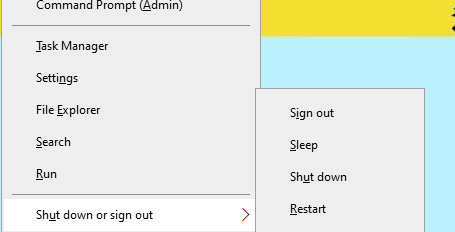
Sử dụng tổ hợp các phím Ctrl + Alt + Delete:
- Bước 1: Nhấn tổ hợp phím Ctrl + Alt + Delete trên bàn phím.
- Bước 2: Chọn “Sign Out” (Đăng xuất) để rời khỏi tài khoản hiện tại.
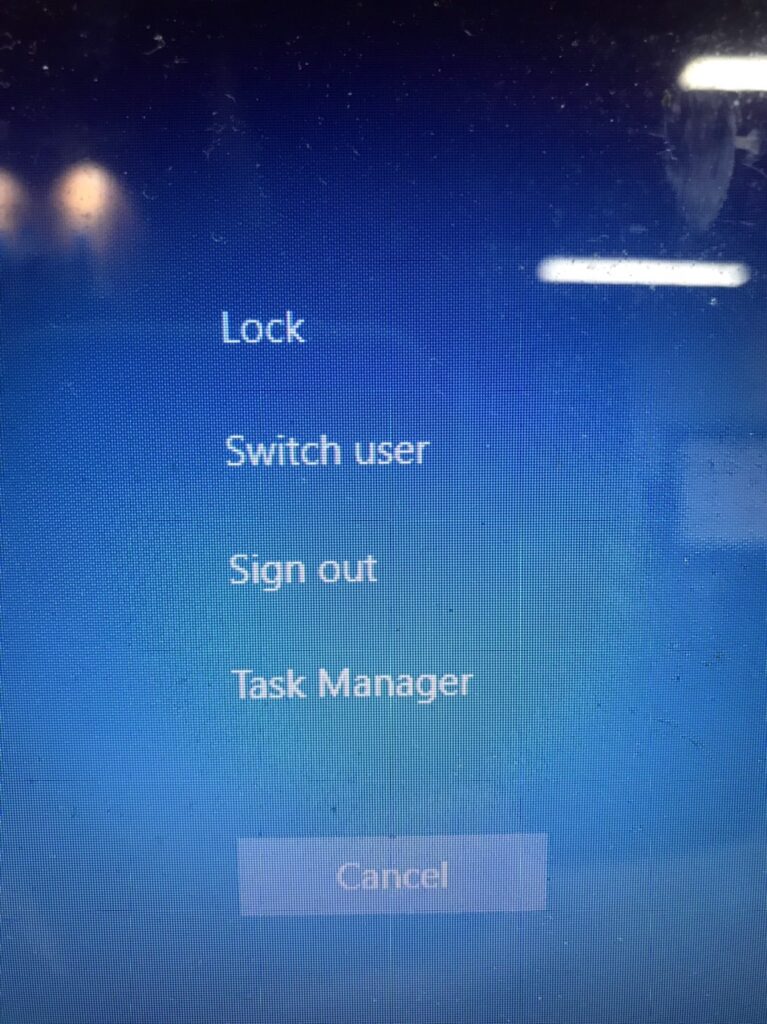
- Bước 3: Nếu không thể đăng xuất từ màn hình khóa, nhập mật khẩu và đăng xuất từ đó.
Sử dụng lệnh “shutdown -l” sau khi đăng xuất người dùng:
- Bước 1: Đăng xuất tài khoản người dùng trên Windows.
- Bước 2: Mở Command Prompt bằng cách nhấn tổ hợp phím Windows + R => gõ “cmd” và nhấn Enter.
- Bước 3: Trong cửa sổ Command Prompt, nhập lệnh “shutdown -l” và nhấn Enter để đăng xuất. Lúc này, màn hình sẽ hiện đăng nhập và bạn đăng nhập lại từ đầu.
Trên đây là tổng hợp các cách khởi động lại VPS không có nút restart một cách chi tiết nhất. Rất hy vọng người dùng có thể tự tin tiến hành khởi động lại VPS một cách hiệu quả và thuận tiện và trên bất kể hệ điều hành Windows mà họ đang sử dụng.
Ngoài ra, nếu bạn còn thắc mắc nào hoặc cần tư vấn về dịch vụ Server, Hosting giá rẻ tại LANIT, liên hệ ngay với chúng tôi nhé!